2023-07-07 237
windows10怎么设置唤醒密码
1.点击电脑桌面左下角的系统菜单。
2.在Windows系统里点击控制面板。
3.弹出的控制面板界面里点击系统和安全。
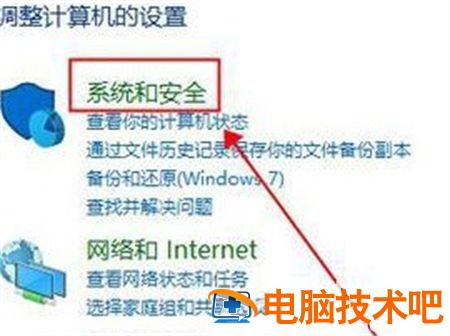
4.在系统和安全里面点击电源选项下面的唤醒计算机需要密码。
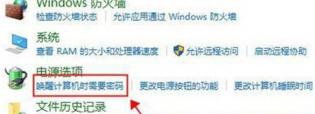
5.点击进入界面的更改当前不可用的设置。
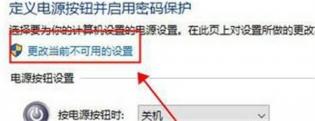
6.在唤醒时的密码保护的选项里选择需要密码。

上述就是有关windows10怎么设置唤醒密码的设置方法了,希望能够帮助到大家。
原文链接:https://000nw.com/3291.html
=========================================
https://000nw.com/ 为 “电脑技术吧” 唯一官方服务平台,请勿相信其他任何渠道。
系统教程 2023-07-23
电脑技术 2023-07-23
应用技巧 2023-07-23
系统教程 2023-07-23
软件办公 2023-07-11
系统教程 2023-07-23
软件办公 2023-07-11
软件办公 2023-07-12
软件办公 2023-07-12
软件办公 2023-07-12
扫码二维码
获取最新动态
